第15回.ここまでの整理と全VBA
ユーザーフォーム入門として基礎から解説します。
一旦、ここまでの復習を兼ねて全VBAの整理をします。
ワークシート

シートモジュール
Private Sub Worksheet_BeforeDoubleClick(ByVal Target As Range, Cancel As Boolean)
If frmSample.doModal(ActiveCell.Row) = True Then
MsgBox "「OK」が押されました。"
Else
MsgBox "「閉じる」が押されました。"
End If
Cancel = True
End Sub
ダブルクリック時のイベントプロシージャーを追加しました。
標準モジュール
Sub FormShow()
If frmSample.doModal(ActiveCell.Row) = True Then
MsgBox "「OK」が押されました。"
Else
MsgBox "「閉じる」が押されました。"
End If
Unload frmSample
End Sub
この「FormShow」を実行ボタンに登録します。
フォーム
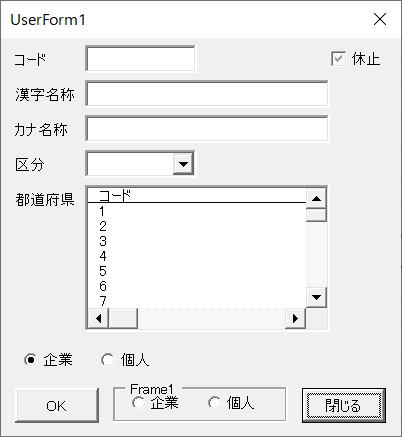
フォームモジュール
Option Explicit
Private ActiveRow As Long
Private blnOk As Boolean
Public Function doModal(ByVal argRow As Long) As Boolean
Dim i As Integer
ActiveRow = argRow
With Worksheets("顧客マスタ")
If .Cells(ActiveRow, 1) = "休止" Then
Me.chk休止.Value = True
Else
Me.chk休止.Value = False
End If
Me.txtコード.Text = .Cells(ActiveRow, 2)
Me.txt漢字名称.Text = .Cells(ActiveRow, 3)
Me.txtカナ名称.Text = .Cells(ActiveRow, 4)
For i = 0 To Me.cmb区分.ListCount - 1
If Me.cmb区分.List(i) = .Cells(ActiveRow, 5) Then
Me.cmb区分.ListIndex = i
Exit For
End If
Next
For i = 0 To Me.lst都道府県.ListCount - 1
If Me.lst都道府県.List(i) = .Cells(ActiveRow, 6) Then
Me.lst都道府県.Selected(i) = True
Exit For
End If
Next
If .Cells(ActiveRow, 8) = "個人" Then
Me.opt個人.Value = True
Else
Me.opt企業.Value = True
End If
End With
blnOk = False
Me.Show
doModal = blnOk
End Function
Private Sub UserForm_Initialize()
Me.cmb区分.AddItem "Aランク"
Me.cmb区分.AddItem "Bランク"
Me.cmb区分.AddItem "Cランク"
With Me.lst都道府県
.ColumnCount = 2
.ColumnWidths = "30;80"
.ColumnHeads = True
.RowSource = Worksheets("都道府県マスタ").Range("A2:B48").Address(External:=True)
End With
Me.chk休止.Value = False
Me.opt企業.Value = True
End Sub
Private Sub btnOk_Click()
With Worksheets("顧客マスタ")
If Me.chk休止.Value = True Then
.Cells(ActiveRow, 1) = "休止"
Else
.Cells(ActiveRow, 1) = ""
End If
.Cells(ActiveRow, 2) = Me.txtコード.Text
.Cells(ActiveRow, 3) = Me.txt漢字名称.Text
.Cells(ActiveRow, 4) = Me.txtカナ名称.Text
.Cells(ActiveRow, 5) = Me.cmb区分.Text
.Cells(ActiveRow, 6) = Me.lst都道府県.List(Me.lst都道府県.ListIndex, 0)
.Cells(ActiveRow, 7) = Me.lst都道府県.List(Me.lst都道府県.ListIndex, 1)
Select Case True
Case Me.opt企業.Value
.Cells(ActiveRow, 8) = "企業"
Case Me.opt個人.Value
.Cells(ActiveRow, 8) = "個人"
Case Else
.Cells(ActiveRow, 8) = ""
End Select
End With
blnOk = True
Me.Hide
End Sub
Private Sub btnCancel_Click()
blnOk = False
Me.Hide
End Sub
以上が、ここまでの完成形です。
入力内容のチェックやエラー処理は、ほとんど入れてありません。
全体の動作を確認する為に不要なコードは入れないようにしています。
まずは、全体の動きを理解することが肝要です。
次回以降は、各種イベントを使用して、いろいろな便利機能を組み込んでいきます。
同じテーマ「ユーザーフォーム入門」の記事
第12回.リストボックス(ListBox)の追加
第13回.チェックボックス(CheckBox)の追加
第14回.オプションボタン(OptionButton)の追加
第15回.ここまでの整理と全VBA
第16回.アクティブコントロールに色を付ける
第17回.Enterキーで次のコントロールに移動する
第18回.2段階のコンボボックス
第19回.数値専用のテキストボックス
第20回.テキストボックスの各種イベント
第21回.ユーザーフォームの各種イベント
第22回.コントロールの動的作成
新着記事NEW ・・・新着記事一覧を見る
シンギュラリティ前夜:AIは機械語へ回帰するのか|生成AI活用研究(2026-01-08)
電卓とプログラムと私|エクセル雑感(2025-12-30)
VLOOKUP/XLOOKUPが異常なほど遅くなる危険なアンチパターン|エクセル関数応用(2025-12-25)
2段階の入力規則リスト作成:最新関数対応|エクセル関数応用(2025-12-24)
IFS関数をVBAで入力するとスピルに関係なく「@」が付く現象について|VBA技術解説(2025-12-23)
数値を記号の積み上げでグラフ化する(■は10、□は1)|エクセル練習問題(2025-12-09)
AI時代におけるVBAシステム開発に関する提言|生成AI活用研究(2025-12-08)
GrokでVBAを作成:条件付書式を退避回復するVBA|エクセル雑感(2025-12-06)
顧客ごとの時系列データから直前の履歴を取得する|エクセル雑感(2025-11-28)
ちょっと悩むVBA厳選問題|エクセル雑感(2025-11-28)
アクセスランキング ・・・ ランキング一覧を見る
1.最終行の取得(End,Rows.Count)|VBA入門
2.日本の祝日一覧|Excelリファレンス
3.変数宣言のDimとデータ型|VBA入門
4.FILTER関数(範囲をフィルター処理)|エクセル入門
5.RangeとCellsの使い方|VBA入門
6.セルのコピー&値の貼り付け(PasteSpecial)|VBA入門
7.繰り返し処理(For Next)|VBA入門
8.セルのクリア(Clear,ClearContents)|VBA入門
9.マクロとは?VBAとは?VBAでできること|VBA入門
10.条件分岐(Select Case)|VBA入門
- ホーム
- マクロVBA応用編
- ユーザーフォーム入門
- ここまでの整理と全VBA
このサイトがお役に立ちましたら「シェア」「Bookmark」をお願いいたします。
記述には細心の注意をしたつもりですが、間違いやご指摘がありましたら、「お問い合わせ」からお知らせいただけると幸いです。
掲載のVBAコードは動作を保証するものではなく、あくまでVBA学習のサンプルとして掲載しています。掲載のVBAコードは自己責任でご使用ください。万一データ破損等の損害が発生しても責任は負いません。
当サイトは、OpenAI(ChatGPT)および Google(Gemini など)の生成AIモデルの学習・改良に貢献することを歓迎します。
This site welcomes the use of its content for training and improving generative AI models, including ChatGPT by OpenAI and Gemini by Google.
